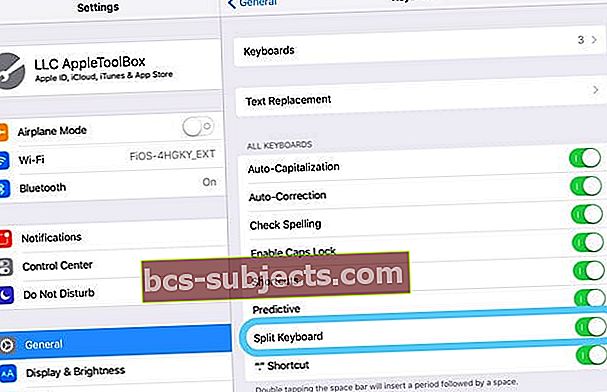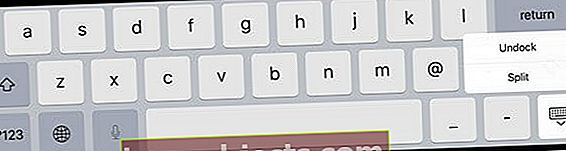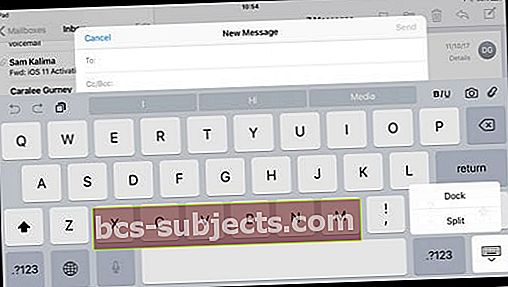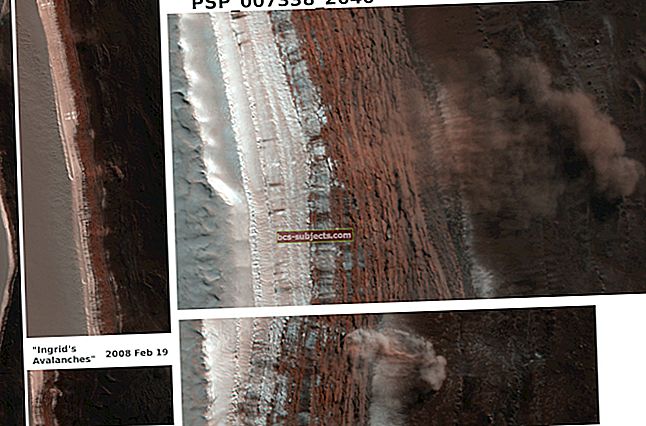Jednou z nejčastějších otázek, které dostáváme od našich přátel a čtenářů iPadu, jsou problémy s klávesnicemi iPadu. Konkrétně, co byste měli dělat, když je klávesnice vašeho iPadu rozdělena na polovinu uprostřed a polovinu na levé straně a druhou část na pravé straně obrazovky iPadu. Jak to můžete dát dohromady, jak by to mělo být? Pro mnoho iFolks je to velmi nepříjemný problém, který prostě nemohou přijít na to, jak jej opravit!
Dobrou zprávou je, že je to relativně snadný problém k nápravě. A funguje několik přístupů.
Pojďme na to!
Nejprve se seznamte s tlačítkem na klávesnici
Tlačítko klávesnice je klávesa v pravém dolním rohu (ikona vypadá jako malá klávesnice z bodů a čar)
Opravy klávesnice iPadu, která je rozdělena na polovinu
- Potáhněte oba konce zpět k sobě prsty a táhněte obě klávesnice směrem k sobě
- Na sekundu nebo dvě podržte tlačítko klávesnice a vyberte Sloučit

- Položte dva prsty na mezerník a prsty přitlačte k sobě
- Návštěva Nastavení> Obecné> Klávesnice> Rozdělit klávesnici> Vypnout
- Vypnutí tohoto nastavení zabrání opakovanému výskytu tohoto konkrétního
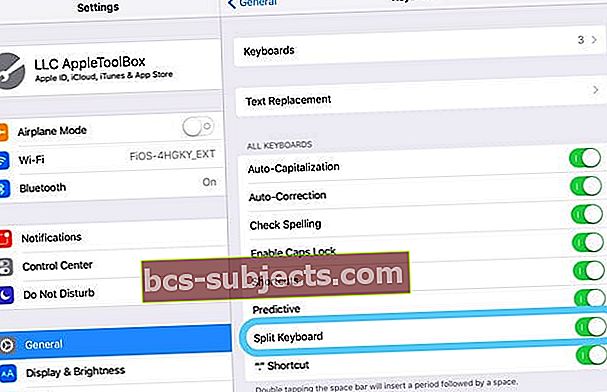
- Vypnutí tohoto nastavení zabrání opakovanému výskytu tohoto konkrétního
Rozdělená klávesnice se zobrazuje uprostřed obrazovky?
Někdy není vaše rozdělená klávesnice na obvyklém spodním okraji obrazovky, ale spíše někde uprostřed nebo nahoře. Chcete-li vrátit obrazovku dolů, stiskněte a podržte ikonu klávesnice a přetáhněte klávesnici dolů do obvyklého doku (nebo do jiného umístění, které dáváte přednost).
Přesunout a sloučit rozdělené klávesnice
- Chcete-li sloučenou klávesnici sloučit a přesunout ji zpět do dolní části obrazovky, stiskněte a podržte ikonu klávesnice, dokud se nezobrazí rozbalovací nabídka, poté klepněte na Ukotvit a sloučit
Kdo chce rozdělit klávesnici na iPadu?
Věřte tomu nebo ne, mnoho lidí miluje split klávesnici iPadu! V režimu na šířku umožňuje rozdělená klávesnice používání palců pro pohodlný a snadný přístup ke všem klávesám! Napište tedy jen palce!
Rozdělení klávesnice iPadu
- Otevřete libovolnou aplikaci, například e-mail nebo poznámky, a klepněte na textové pole
- Klepněte a podržte ikonu klávesnice v pravém dolním rohu klávesnice
- Stiskněte, dokud se nezobrazí rozbalovací nabídka, a klepněte na Rozdělit
- Rozdělená klávesnice není k dispozici u 12,9palcových modelů iPad Pro
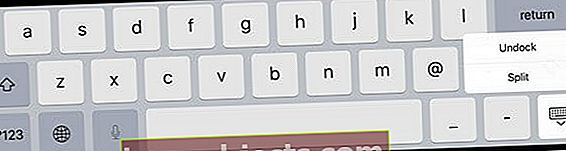
- Rozdělená klávesnice není k dispozici u 12,9palcových modelů iPad Pro
Přesuňte klávesnici iPadu na jiné místo
Mnoho lidí tento trik nezná: můžete skutečně odpojit klávesnici iPadu od spodní části obrazovky a přesunout ji do jiné části obrazovky!
Nejprve odpojte klávesnici na obrazovce iPadu
- Klepněte a podržte ikonu klávesnice vpravo dole
- Stiskněte, dokud se nezobrazí rozbalovací nabídka, a klepněte na Zrušit ukotvení
Dále přesuňte klávesnici iPadu na obrazovce
- Stiskněte a podržte ikonu klávesnice a přetáhněte klávesnici na požadované místo na obrazovce
- Lehkým dotykem a se okamžitě přesuňte na nové místo
Chcete-li, aby to fungovalo, stačí jen lehce klepnout a podržet ikonu klávesnice a poté ji okamžitě přesunout. Neměli byste vidět rozbalovací nabídku Dock / Undock, Merge / Split. Pokud se zobrazí tato rozbalovací nabídka, zkuste lehčí dotek a rychle přejděte do nové polohy.
Vraťte klávesnici do doku
- Chcete-li přesunout celou klávesnici zpět do dolní části obrazovky, stiskněte a podržte ikonu klávesnice a klepněte na Dock
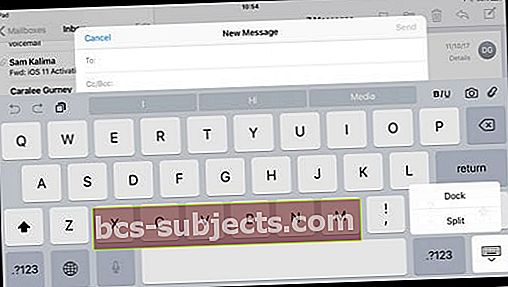
- Chcete-li sloučenou klávesnici sloučit a přesunout ji zpět do dolní části obrazovky, stiskněte a podržte ikonu klávesnice, posuňte prst nahoru v rozbalovací nabídce a klepněte na Ukotvit a sloučit
A co iPhony? Jaké jsou možnosti klávesnice?
V současné době iPhony nenabízejí možnosti rozdělené klávesnice a také nemůžete přesunout polohu klávesnice na obrazovce. Pokud však používáte iOS 11 a vyšší, existuje možnost použít klávesnici jednou rukou pro levou nebo pravou ruku. Klávesnice pro jednu ruku usnadňují psaní na vašem iPhone pouze pomocí jedné sady prstů! Je smutné, že jednoruční klávesnice zatím nejsou k dispozici pro modely iPhone 5 nebo nižší, modely SE, všechny iPady nebo iPod Touch.
Jak používat jednoruční klávesnice na iPhonech
- Otevřete aplikaci, která obsahuje zadávání textu
- Stiskněte a podržte ikonu zeměkoule nebo smajlíka na klávesnici
- Změnu provedete klepnutím na levou nebo pravou ikonu Jednoruční klávesnice
- Návrat k výchozímu nastavení klávesnice:
- Klepněte na bílou šipku vedle klávesnice
- Nebo stiskněte glóbus nebo smajlíka a vyberte prostřední klávesnici

Změňte výchozí nastavení klávesnice
Můžete také zapnout psaní jednou rukou z Nastavení> Obecné> Klávesnice> Klávesnice s jednou rukou. Pokud klávesnice s jednou rukou nefunguje, zkontrolujte, zda je váš displej nastaven na Zvětšený místo na Standardní. Chcete-li zkontrolovat, přejděte na Nastavení> Displej a jas> Zvětšení displeje.
Pokud klávesnice s jednou rukou nefunguje, zkontrolujte, zda je váš displej nastaven na Zvětšený místo na Standardní. Chcete-li zkontrolovat, přejděte na Nastavení> Displej a jas> Zvětšení displeje.